1、为了便于比较我们首先来看一下没有修改前的图片属性,格式为jpg格式,大小为1920*1120.

2、我们现在开始修改工作,打开画图工具,我们可以通过按下“windows”键,在最下方的编辑框中输入“画图”,就可以找到画图工具。
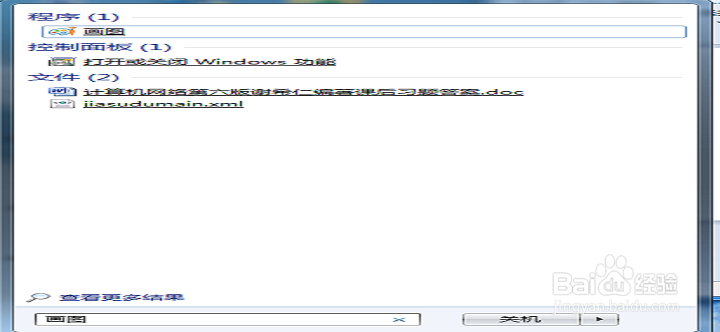
3、将自己的图片打开,我们可以注意到画图工具的上方菜单栏中有“重新调整大小”选项,撮劝丛食单击该选项。弹出调整大小和扭曲对话框,我们就可以在这里进行大小的调整了。主义调整的方式有依据百分比与像素两种,这里推荐使用依据像素调整大小。

4、我们选择依据像素来修改大小,我们注意到有一个保持纵横比选项,它的意思就是在修改大小时,图片的长宽的比例不变,如果要改变比例的话,去掉该选项前的对勾就行。修改好后点击确定。

5、现在来修改图片的格式,点击画图工具菜单栏左上方带有下来三角形的按钮,将光标移动到”另存为“选项,我们就可以看到可以选择的格式了,这里以png格式为例。

6、设置好保存路径后,打开修改后的图片,查看属性就可发现图片的格式已改为png,大小也改为了480*300

